- 圖文技巧
此函數需更新至WPS Office最新版本使用
WPS Office官網:https://font2020.oss-cn-beijing.aliyuncs.com/wps/
XMATCH函數可以在陣列或儲存格區域搜尋指定,然後傳回該項目的相對位置。
它的函數語法是XMATCH(查找值,找出數組,匹配模式,搜尋模式)
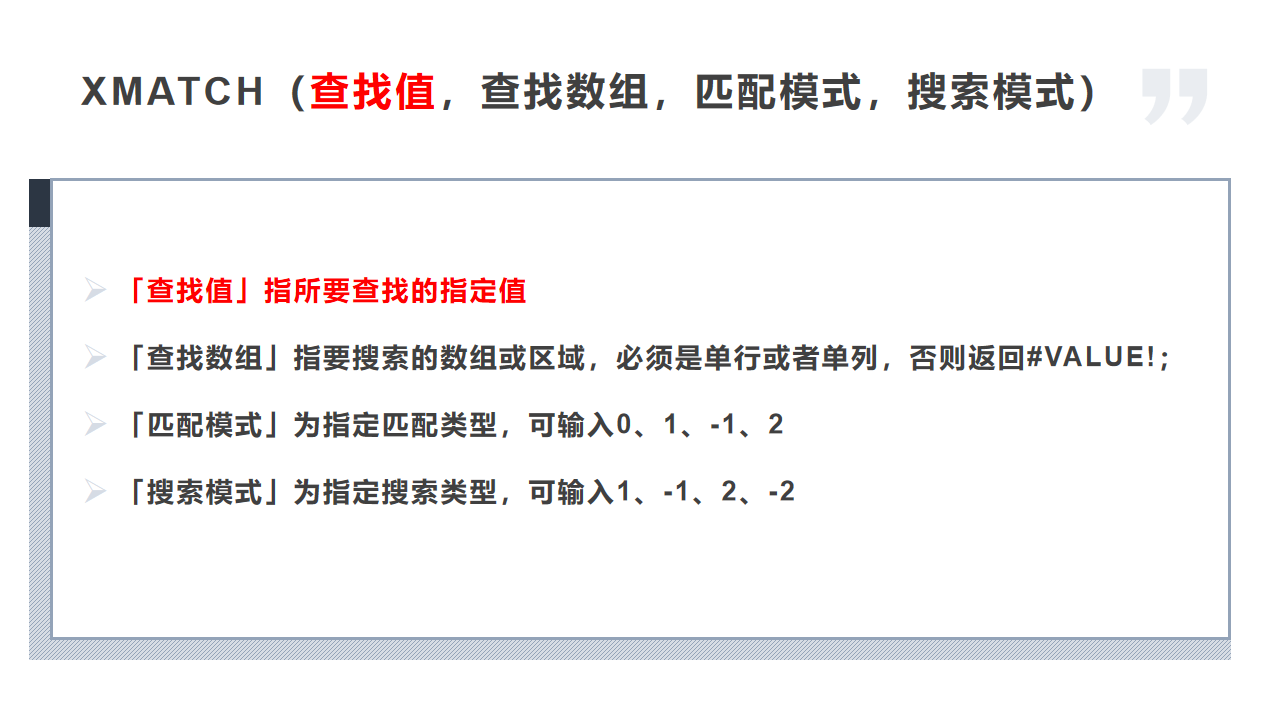

一、XMATCH函數批次回傳位置
以此表格為例,我們想要批次回傳表2的產品序號。
選取E3:E7儲存格區域,在公式編輯欄中輸入公式=XMATCH()
在「尋找值」中輸入要找出數值或區域,輸入D3:D7;
「尋找數組」中輸入要搜尋的陣列或區域,輸入B3:B11;
「匹配模式」中輸入匹配類型,輸入0,為完全匹配;
最後用快捷鍵Ctrl+Shift+Enter將此公式,以陣列的形式填入表格中。
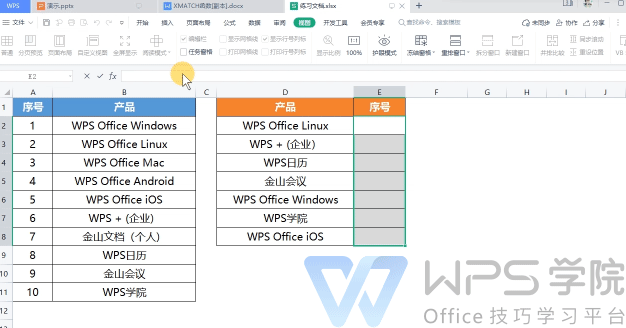
此公式的意思為使用XMATCH函數找到表格1所對應的產品序號,並批次填入表格2。
二、XMATCH函數的匹配模式
「匹配模式」的參數如表所示:
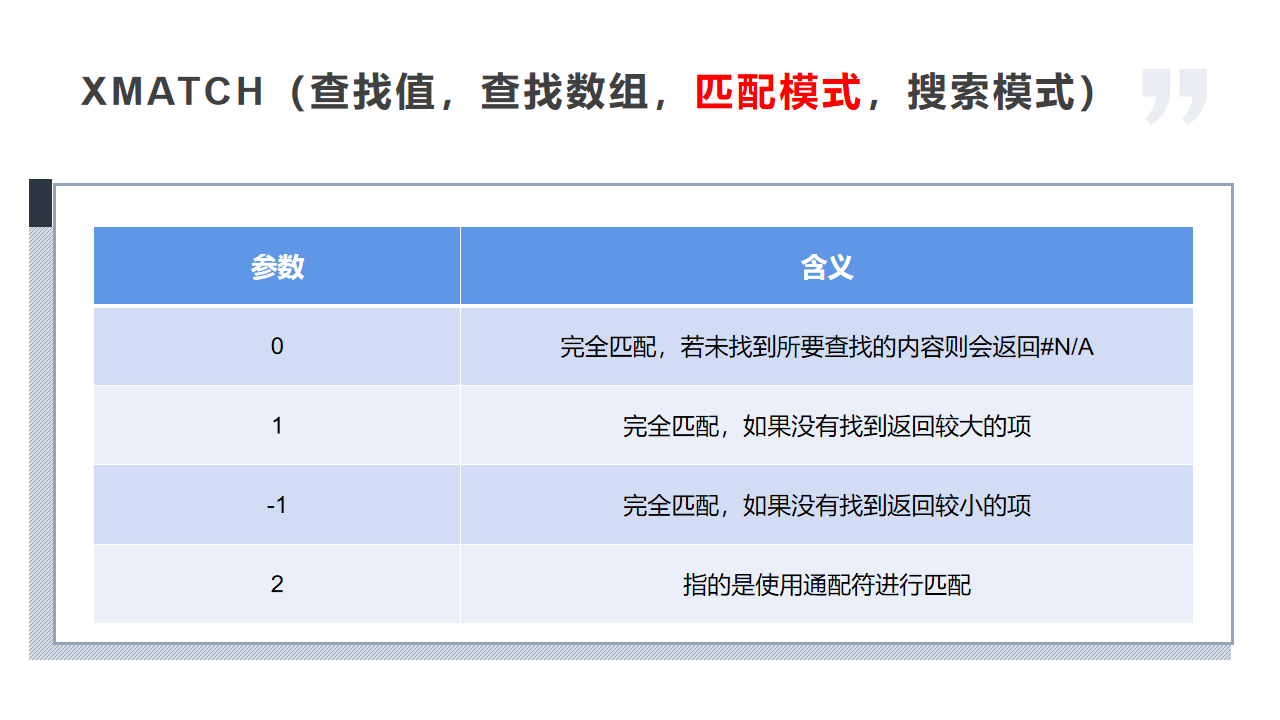
以此表格為例,若我們想找出距離100分最近的同學位置。
點選「公式」-「插入函數」按鈕,找到XMATCH函數,在「找值」中輸入100;
「尋找陣列」輸入C2:C10,也就是在C2:C10區域數值100分;
在「匹配模式」中,可輸入0、1、-1、2:
輸入0則為完全匹配,當成績單中沒找到100分時就會返回#N/A;
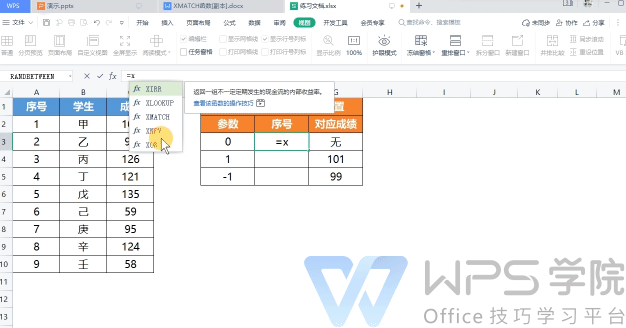
輸入1則符合下一個最大項。
當成績單中找不到100分時,就回傳與100分最接近且最大的成績序號,也就是101分的序號;
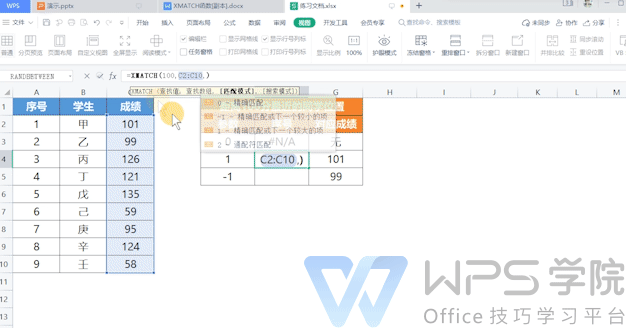
輸入-1則符合下一個最小項。
當成績單中找不到100分時,就回傳與100分最接近且最小的成績序號,也就是99分的序號。
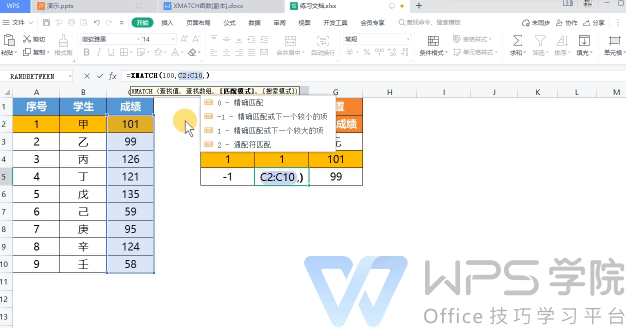
三、XMATCH函數的搜尋模式
「搜尋模式」參數如表所示:
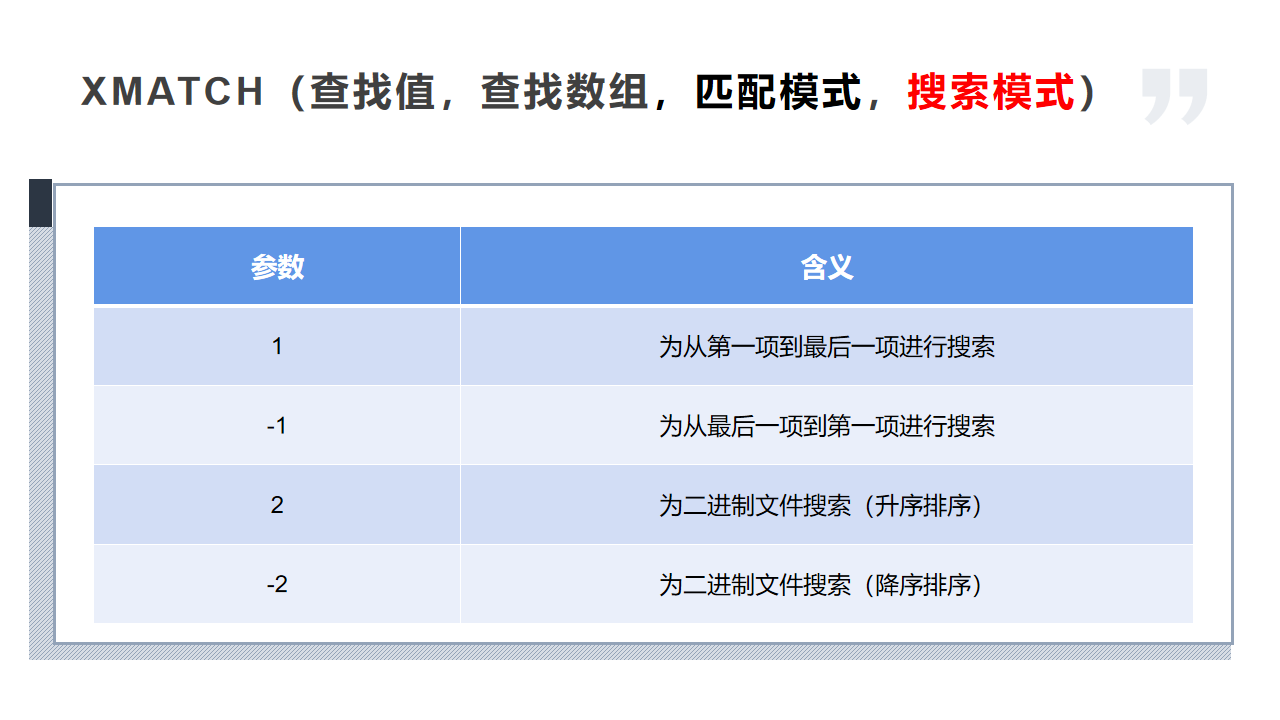
以此員工簽到表為例,若想要找出員工A最後一次簽署的表格序號。
在「尋找值」中輸入D3,也就是員工A所在的儲存格;「找數組」中輸入B2:B11;
「搜尋模式」輸出-1,也就是依倒序搜尋;點選確定,即可返回員工A最後一次簽名的表格序號。
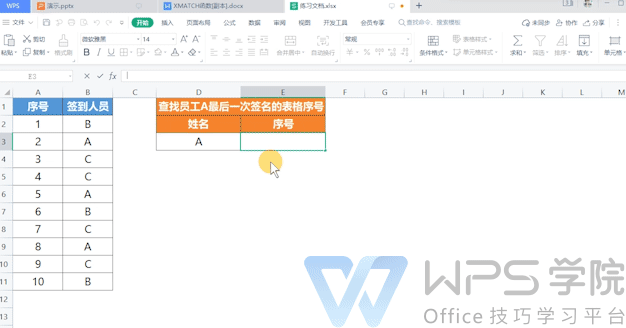
四、XMATCH函數與INDEX函數結合
XMATCH函數常與INDEX函數結合,INDEX函數可以傳回指定的行序數、列序數的內容。
關於INDEX函數的詳細講解,可在「WPS學院」中搜尋關鍵字「INDEX」查看了解。
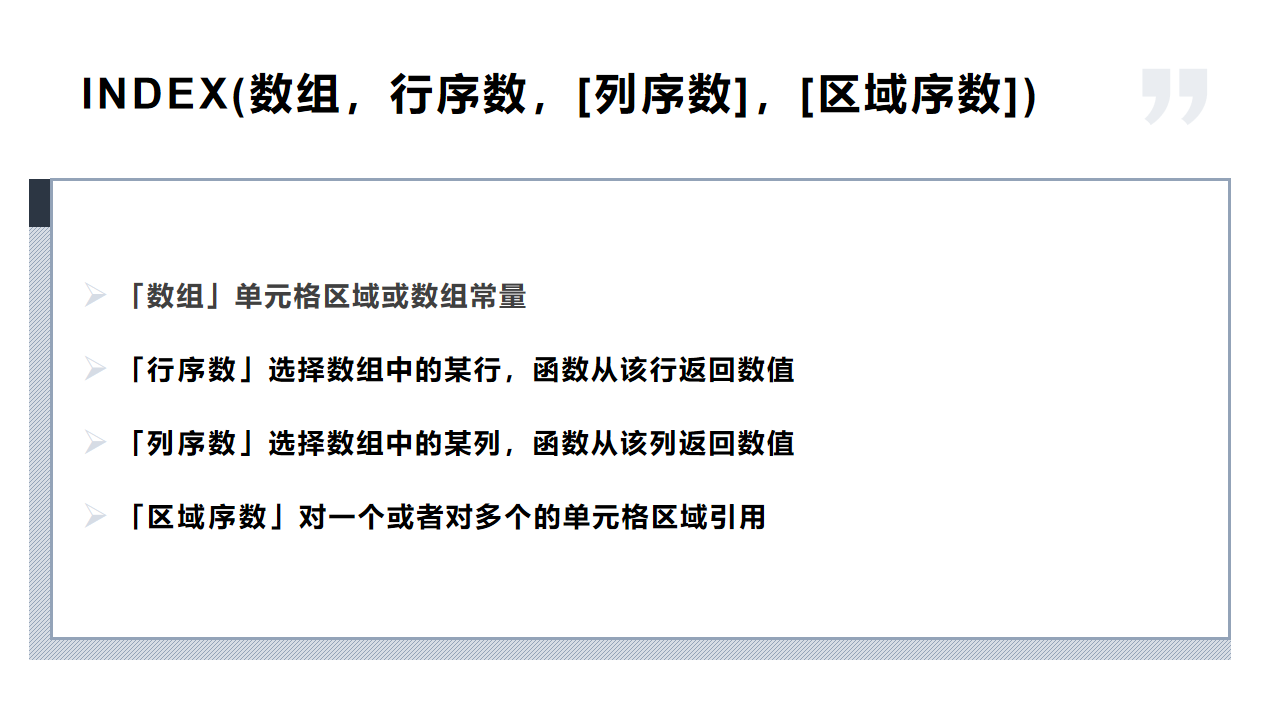
以此表格為例,若我們想找出表2物品的銷售量,在公式編輯欄中輸入=XMATCH(D3:D7,A3:A11,0)
也就是使用XMATCH函數,批次得出表2物品區域在表1物品區域中的行序號位置。
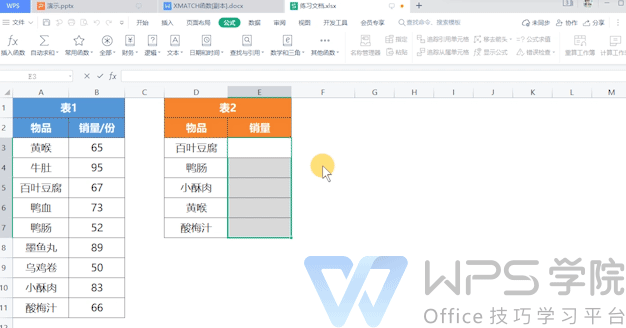
然後在XMATCH函數前補充公式為=INDEX(B3:B11,XMATCH(D3:D7,A3:A11,0)),意思是使用INDEX函數,根據XMATCH函數所得的行序號數據,得到表1所對應的列數據。
最後用快捷鍵Ctrl+Shift+Enter,將此公式以陣列的形式填入表格中。
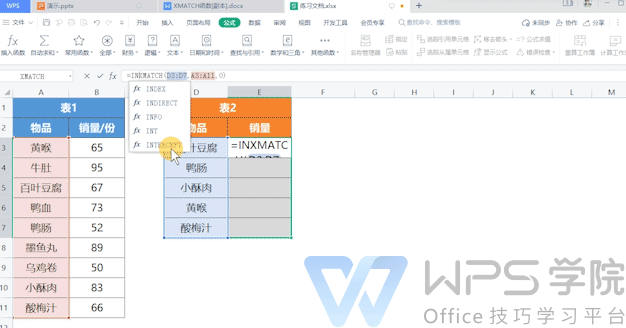
文章為用戶上傳,僅供非商業瀏覽。發布者:Lomu,轉轉請註明出處: https://www.daogebangong.com/zh-Hant/articles/detail/cha-zhao-he-yin-yong-han-shu-XMATCH-han-shu-de-shi-yong-fang-fa.html

 支付宝扫一扫
支付宝扫一扫 
评论列表(196条)
测试